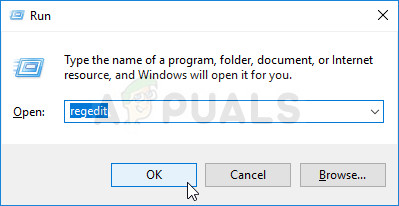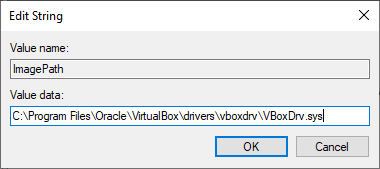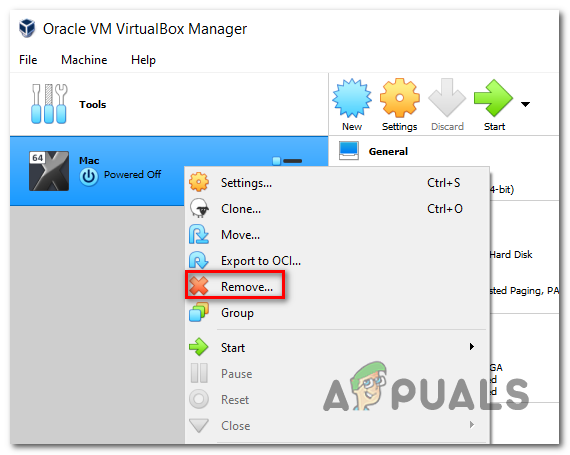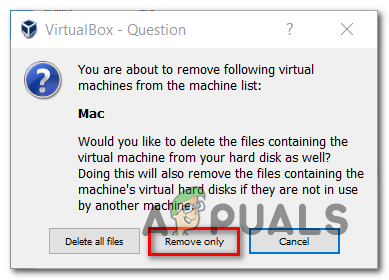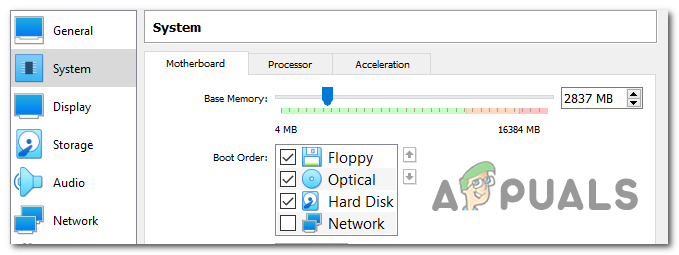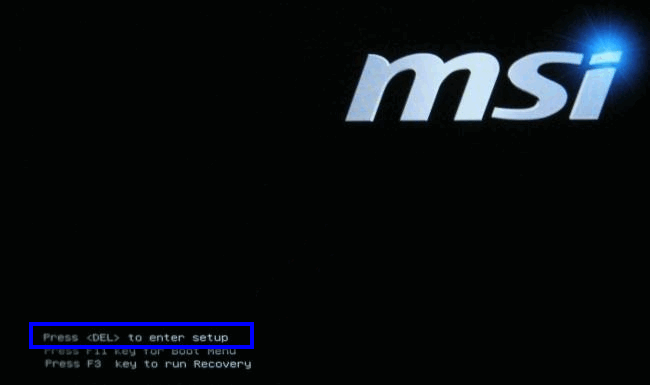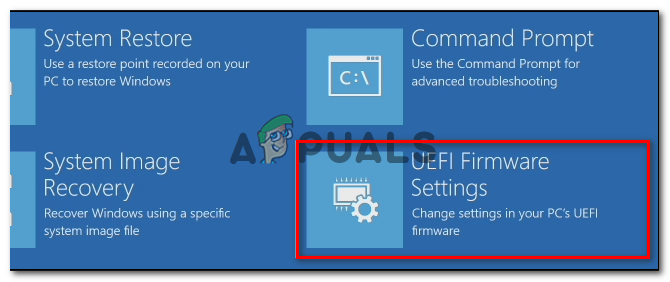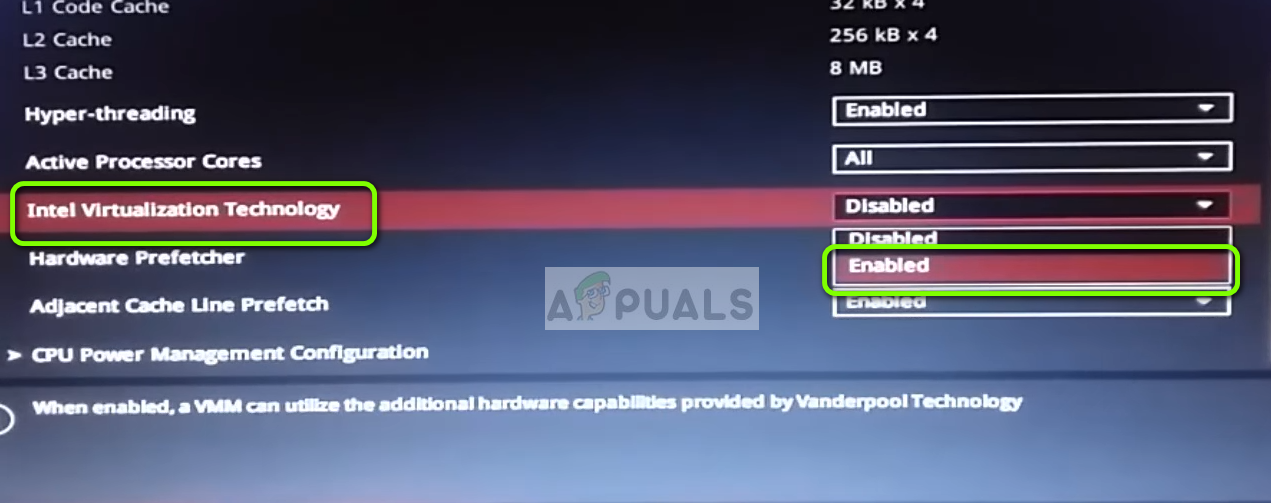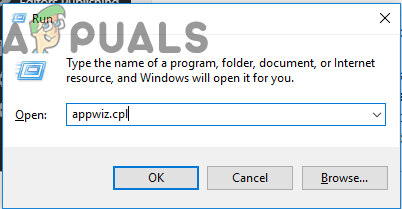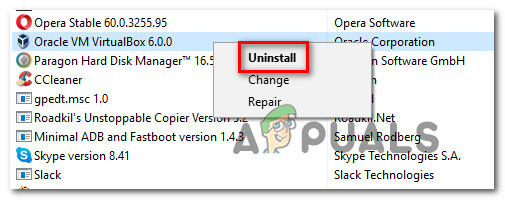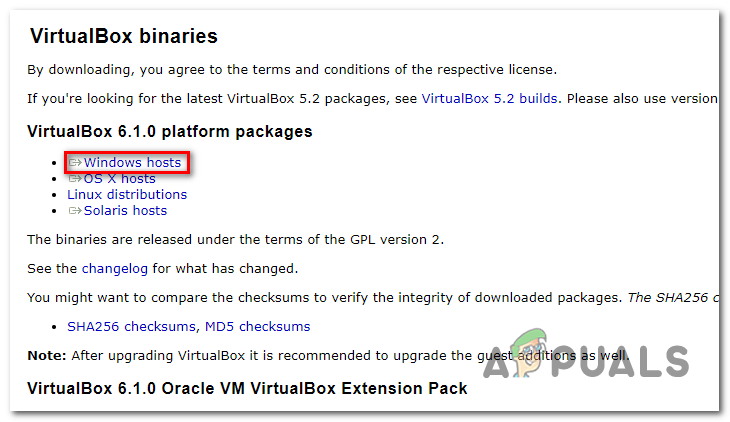Тхе ‘Грешка у супР3ХарденедВинРеСпавн’ наилази се на инсталацију Орацле Виртуалбок - обично неколико секунди након покушаја покретања њихове виртуелне машине. Једном када се овај проблем почне јављати, свака нова креирана виртуелна машина ће показати исту поруку о грешци (чинећи Виртуалбок потпуно неупотребљивим).

ВиртуалБок „Грешка у супР3ХарденедВинРеСпавн“
Белешка: Ово издање се разликује од Е_ФАИЛ (0к80004005) грешка при сваком покретању виртуелне машине.
Један од најчешћих узрока који ће проузроковати ову врсту понашања је недостајући управљачки програм (ВБокДрв.инф). Могуће је да због неких питања дозволе , инсталација овог кључног покретачког програма не завршава се током почетне инсталације. У овом случају проблем можете да решите ручним инсталирањем ВБокДрв.инф.
Још један потенцијални узрок који може створити ову одређену грешку је недоследност регистра која упућује на погрешан директоријум управљачких програма. Ако је овај сценарио применљив, проблем можете брзо отклонити провером регистра и прилагођавањем низа ИмагеПатх у случају да је директоријум погрешан.
Ако сте први пут почели да се сусрећете са проблемом када сте покушали да покренете ВМ, вероватно ћете видети грешку због чињенице да ВиртуалБок ВМ нема довољно РАМ-а за рад. У овом случају проблем можете брзо решити тако што ћете приступити ВМ подешавањима и прилагодити додељену РАМ меморију.
Постоји мноштво проблема повезаних са употребом опције подразумеване паравиртуализације. Могуће је да га не подржава ОС који покушавате да опонашате. Да бисте решили проблем у овом случају, мораћете да приступите поставкама своје виртуелне машине и промените Паравиртуализацију из Дефаулт у КВМ.
Ако користите старију конфигурацију рачунара, могуће је да је виртуелизација хардвера подразумевано онемогућена. У случају да ваша машина не може да замени ову технологију, може се појавити грешка при сваком покретању виртуелне машине. Да бисте решили проблем, једноставно приступите својим УЕФИ / БИОС поставкама и уверите се да је виртуелизација дозвољена.
Много је проблема повезаних са ВиртуалБок верзијом 5.2.6. Ако је и даље користите, велика је вероватноћа да патите од исте грешке која је хиљадама корисника изазвала проблем. У овом случају, најлакши начин за решавање проблема је деинсталирање тренутне верзије Виртуалбок-а, а затим инсталирање најновије доступне стабилне верзије.
1. Инсталирајте ВБокДРВ.инф
Испоставило се да је један од најчешћих узрока који ће узроковати ВиртуалБок ‘Грешка у супР3ХарденедВинРеСпавн’ недостаје возач ( ВБокДРВ.инф ). Постоји шанса да се због неких проблема са дозволама главна апликација ВиртуалБок може инсталирати без овог покретачког програма кључа.
Ако је овај сценарио применљив, нећете моћи да покренете ниједну машину Виртуалбок (креирану од нуле или увезену из старије инсталације). Неколико погођених корисника који су се такође борили са овим проблемом потврдили су да су успели да реше проблем ручним прегледањем локације локације ВБокДРВ.инф управљачки програм, извршава инсталацију, а затим форсира покретање новоинсталиране услуге путем повишена командна линија.
Ево кратког водича о инсталирању и покретању услуге ВБокДрв како би се поправио ‘Грешка у супР3ХарденедВинРеСпавн’ питање:
- Отворите Филе Екплорер и дођите до следеће локације:
Ц: Програм Филес Орацле ВиртуалБок дриверс вбокдрв
Белешка: Можете да претражите локацију ручно или да је налепите директно у траку за навигацију и притисните Ентер да бисте одмах стигли тамо.
- Када дођете на тачну локацију, кликните десним тастером миша на ВБокДрв.инф и изабрати Инсталирај из контекстног менија.

Инсталирање ВБокДрв ручно
- Када вас УАЦ (контрола корисничког налога) затражи, кликните Да, а затим сачекајте док се управљачки програм успешно не инсталира.
Белешка: Нећете добити поруку о успеху, већ своју екран ће затреперити након инсталирања управљачког програма. - Притисните Виндовс тастер + Р. да бисте отворили дијалошки оквир Покрени. Следеће, откуцајте „Цмд“ и притисните Цтрл + Схифт + Ентер да бисте отворили повишен ЦМД упит. Када вас затражи УАЦ (контрола корисничког налога) , кликните да за додељивање административних привилегија.

Покретање командне линије
- Када уђете у повишену командну линију, откуцајте следећу команду и притисните Ентер да присилно покренете услугу коју сте управо инсталирали:
сц старт вбокдрв
- Након што се наредба успешно обради, затворите повишени Цомманд Промпт и поново покрените рачунар. На следећем редоследу покретања поновите радњу која је претходно узроковала грешку и погледајте да ли је проблем сада решен.
У случају да се и даље сусрећете са истим ‘Грешка у супР3ХарденедВинРеСпавн’ проблем, пређите на следеће потенцијално решење у наставку.
2. Решите проблем са директоријумом
Још један потенцијални узрок који би могао да изазове овај одређени проблем је проблем са директоријумом који је олакшан недоследношћу регистра, а који је омогућен управљачким програмом ВиртуалБок. Ако је овај сценарио применљив, требали бисте бити у могућности да брзо решите проблем тако што ћете извршити брзу проверу регистра да бисте видели да ли путања управљачког програма води до ВБокДрв.сис.
У случају да је путања другачија, мала модификација би требало да осигура да можете да покренете своје виртуелне машине без наилажења на ‘Грешка у супР3ХарденедВинРеСпавн’ поново издати.
Ево кратког водича о истраживању и решавању проблема са директоријумом повезаним са ВБокДрв.сис возач:
- Притисните Виндовс тастер + Р. отворити а Трцати Дијалог. Унесите текст у оквир за текст ‘Регедит’ и притисните Ентер да отворите уређивач регистра. Када вас затражи Контрола корисничког налога (УАЦ) , кликните да да одобри администраторски приступ.
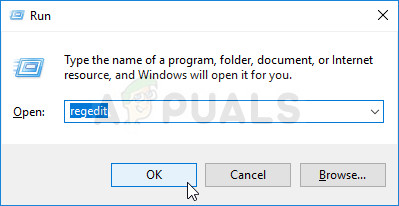
Покретање уређивача регистратора
- Када уђете у уређивач регистра, користите одељак са леве стране да бисте дошли до следеће локације:
ХКЕИ_ЛОЦАЛ_МАЦХИНЕ систем цуррентцонтролсет сервицес вбокдрв
Белешка: Можете да претражите локацију ручно или да је налепите директно у траку за навигацију на врху и притисните Ентер да бисте одмах стигли тамо.
- Када дођете на тачну локацију, пређите на десни одељак и двапут кликните на ИмагеПатх.
- Када стигнете тамо, проверите да ли је стаза тачно она испод:
Ц: Програмске датотеке Орацле ВиртуалБок дриверс вбокдрв ВБокДрв.сис
Белешка: Ако се локација подудара, то значи да немате проблема са директоријумом и можете безбедно да пређете на следеће потенцијално решење у наставку.
- Али у случају да је локација другачија, промените вредност на следећу локацију:
Ц: Програм Филес Орацле ВиртуалБок дриверс вбокдрв ВБокДрв.сис
- Чим будете сигурни да је ИмагеПатцх стринг приказује тачну локацију, погодак Ок и затвори Уредник регистра да бисте сачували промене.
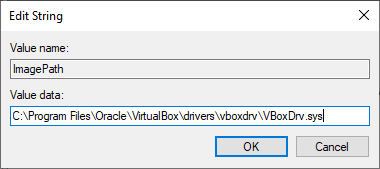
Тачна локација ВБокДрв
- Сада да бисте се уверили да се управљачки програм стварно користи, идите до директорија управљачког програма испод и покрените управљачки програм тако што ћете десним тастером миша кликнути на ВБокДрв.сис и одабрати Инсталирај.

Инсталирање ВБокДрв ручно
Белешка: Занемарите овај корак ако сте то већ урадили у Метод 1 .
- Затим притисните Виндовс тастер + Р. отворити а Трцати Дијалог. Затим откуцајте „Цмд“ у оквир за текст и притисните Цтрл + Схифт + Ентер да бисте отворили повишени ЦМД упит са администраторским приступом.

Покретање командне линије
Белешка: Ако видите упит за контролу корисничког налога, кликните да да одобри администраторски приступ.
- Унутар административног ЦМД-а откуцајте следећу команду да бисте се уверили да је ВБокДрв услуга покренута:
сц старт вбокдрв
- Поново покрените рачунар и погледајте да ли је проблем решен поновним покушајем покретања машине Виртуалбок.
Ако је исто ‘Грешка у супР3ХарденедВинРеСпавн’ проблем се и даље дешава, пређите на следеће потенцијално решење у наставку.
3. Повећајте додељену количину РАМ-а
Испоставило се да се овај одређени проблем може појавити и због недовољног РАМ-а додељеног виртуелној машини која је претходно креирана. Проблем је у томе што Виртуалбок не успева добро да објасни шта је тачно проблем због којег је виртуелна машина неупотребљива.
Чак и више, постоји неколико различитих корисничких извештаја који тврде да динамичко прилагођавање додељене РАМ меморије неће успети. Да бисте решили проблем ако је овај сценарио применљив, мораћете да уклоните тренутну конфигурацију виртуелне машине пре стварања оне са истом сликом, али са повећаном додељеном РАМ меморијом.
Ево кратког водича кроз целу ствар:
- Почните тако што ћете отворити Орацле ВМ ВиртуалБок Манагер инсталација и уклањање тренутне инсталације виртуелне машине. Да бисте то урадили, једноставно кликните десним тастером миша на ВМ инсталацију (десни одељак) и одаберите Уклоните из новоотвореног контекстног менија.
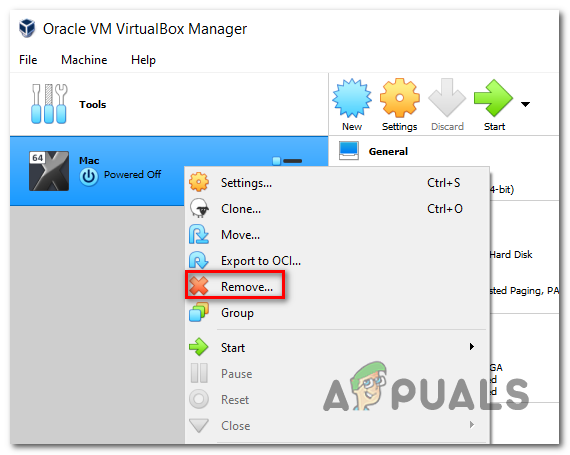
Уклањање ВМ инсталације
- На питање да ли желите да уклоните или избришете све датотеке, одаберите Уклоните само тако да не олакшавате губитак података.
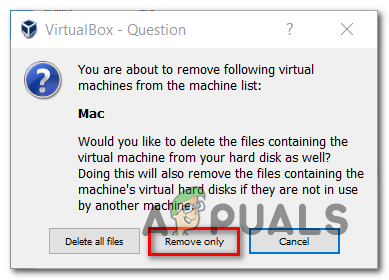
Уклањање ВМ инсталације
- Затим креирајте нову конфигурацију са истом сликом. Али када дођете до дела где треба да одаберете Основна меморија , уверите се да је већа од ваше претходне инсталације ВМ-а.
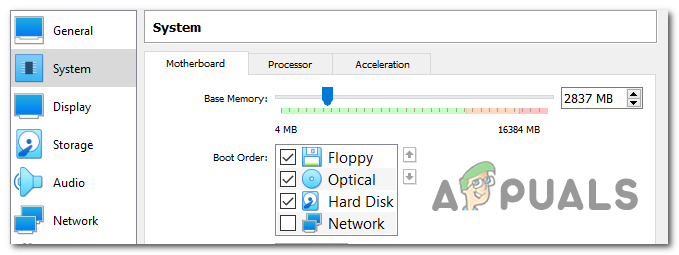
Стварање нове ВМ машине са више додељене РАМ меморије
- Довршите почетну конфигурацију машине и погледајте да ли сте у могућности да покренете машину без да наиђете на исту ‘Грешка у супР3ХарденедВинРеСпавн’ проблем.
Ако се исти проблем врати, пређите на следеће потенцијално решење у наставку.
4. Подесите интерфејс за паравиртуализацију
Још један потенцијални кривац који би могао олакшати појаву ‘Грешка у супР3ХарденедВинРеСпавн’ издање је а ПараВиртуализатион технологија коју ОС не подржава, а покушава се опонашати. Најчешће се то догађа ако корисник остави ову опцију на Уобичајено.
Неколико погођених корисника који су се такође борили да реше овај проблем потврдили су да је проблем у потпуности решен и коначно су могли да покрену своју Вмваре виртуелну машину након што су променили ПараВиртуализатион из Дефаулт у КВМ.
Ево кратког водича о уношењу исте промене у конфигурацију виртуелне машине:
- Отворите Орацле ВМ ВиртуалБок Манагер и кликните десним тастером миша на виртуелну машину која вам доноси проблеме. Затим, из новоприказаног контекстног менија, изаберите Подешавања.
- Када уђете у мени за подешавања виртуелне машине, изаберите Систем таб из левог бочног менија.
- Са Систем изабрана картица, пређите на десни одељак и приступите Убрзање таб.
- Када дођете до тачног менија, проширите падајући мени повезан са Паравиртуализатион Интерфаце и промените га из Уобичајено до КВМ.
- Кликните Ок да бисте сачували промене, а затим покрените Виртуелна машина поново да видимо да ли је проблем сада решен.

Промена подразумеване технологије пара-виртуелизације
Ако је исто ‘Грешка у супР3ХарденедВинРеСпавн’ проблем је и даље присутан, пређите на следеће потенцијално решење у наставку.
5. Омогућите виртуелизацију у БИОС / УЕФИ
Испоставило се да је још један потенцијални разлог који ће узроковати овај проблем онемогућавање виртуелизације из подешавања БИОС-а или УЕФИ-а. Иако је хардверска виртуелизација подразумевано омогућена на великој већини рачунарских конфигурација, могуће је да старије ПЦ опреме треба ручно прилагодити.
Ако је овај сценарио применљив, проблем бисте могли да решите прилично лако приступањем поставкама БИОС-а или УЕФИ-а и поновним омогућавањем заштићене технологије виртуелизације.
Ево кратког водича о томе како то да урадите (без обзира да ли користите БИОС или УЕФИ):
- Ако користите рачунар са БИОС-ом, покрените рачунар и притисните тастер Подесити током почетног екрана за покретање. Код већине конфигурација, тастер за подешавање је обично један од Ф тастери (Ф2, Ф4, Ф6, Ф8) или Од кључ.
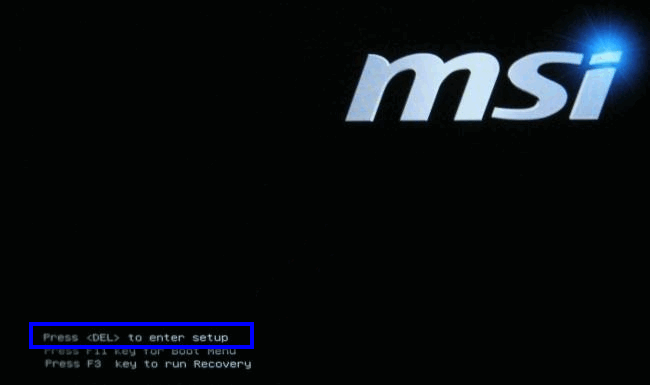
Притисните [тастер] за улазак у подешавање
Белешка: Ако наиђете на проблем на рачунару заснован на УЕФИ, следите упутства ( овде ) за покретање директно у Напредне опције покретања мени. Одатле можете приступити поставкама УЕФИ фирмвера.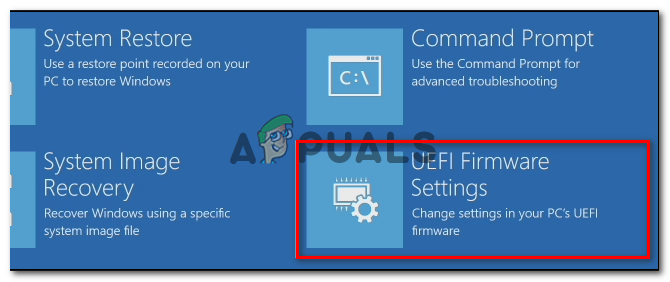
Приступ подешавањима УЕФИ фирмвера
- Када уђете у БИОС или УЕФИ мени за подешавање, почните да прегледавате меније да бисте пронашли опцију еквивалентну вашој технологији виртуелизације (Интел ВТ-к, Интел Виртуализатион Тецхнологи, АМД-В, Вандерпоол итд.) Када успете да пронађете опција обавезно Омогући то.
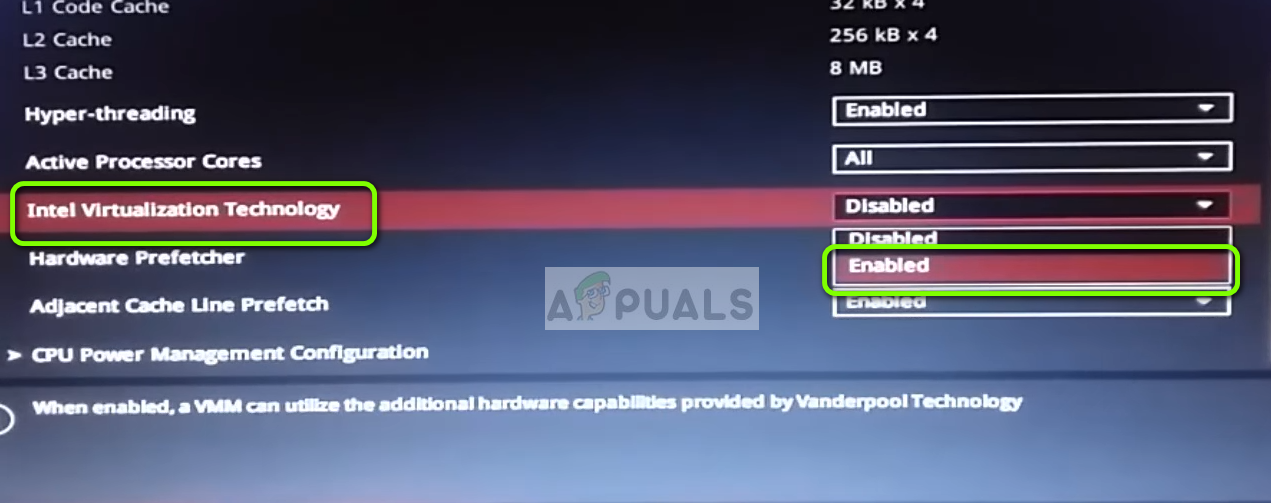
Омогућавање технологије Интел виртуелизације
Белешка: Обично ову опцију можете пронаћи у одјељку Процесор, Безбедност, Чипсет, Напредно, Напредно управљање чипсетом, Напредна конфигурација процесора итд. Имајте на уму да поставке могу бити различите у зависности од ваше матичне плоче и произвођача процесора. Ако не можете сами да пронађете опцију, потражите одређена упутства на мрежи.
- Када је технологија виртуелизације омогућена, сачувајте промене у БИОС-у / УЕФИ-у и поново покрените рачунар.
- Када се заврши следећа секвенца покретања, покушајте поново да покренете виртуелну машину и видите да ли иста порука о грешци и даље постоји.
У случају да и даље видите ‘Грешка у супР3ХарденедВинРеСпавн’ почетну поруку, пређите на крајњи метод у наставку.
6. Инсталирајте новију верзију Виртуалбок-а
Ако сте безуспешно следили сва горенаведена упутства, велика је вероватноћа да ћете наићи на овај проблем због недоследности Виртуалбок-а која је решена новијим верзијама. У већини случајева, овај посебан проблем се пријављује са ВиртуалБок верзијом 5.2.6.
У случају да је овај сценарио применљив, можете брзо да решите проблем деинсталирањем тренутне верзије ВиртуалБок-а, а затим инсталирањем најновије верзије са званичне странице за преузимање Виртуалбок-а.
Ево кратког водича како то учинити:
- Отвори а Трцати дијалошки оквир притиском на Виндовс тастер + Р. . Унесите текст у оквир за текст ‘Аппвиз.цпл’ и притисните Ентер да се отвори Апликације и функције мени.
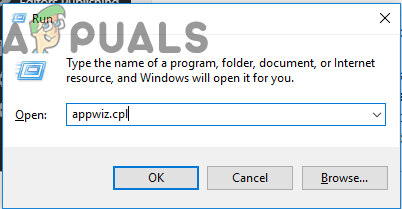
Укуцајте „аппвиз.цпл“ у ретку Покрени
- Једном кад уђете у Апликације и функције менију, померите се кроз листу инсталираних апликација и пронађите вашу ВиртуалБок инсталацију. Када га видите, кликните десним тастером миша и одаберите Деинсталирај из новоотвореног контекстног менија.
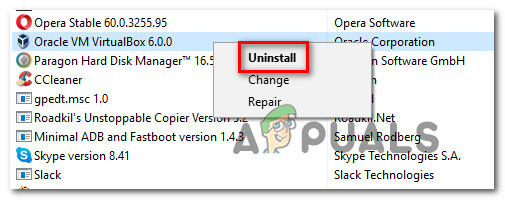
Деинсталирање ВиртуалБок-а
- Унутар прозора за деинсталацију следите упутства на екрану да бисте довршили поступак, а затим поново покрените рачунар.
- Након следећег низа покретања, приступите овој вези ( овде ) и преузмите најновију верзију ВиртуалБок-а кликом на Виндовс домаћини.
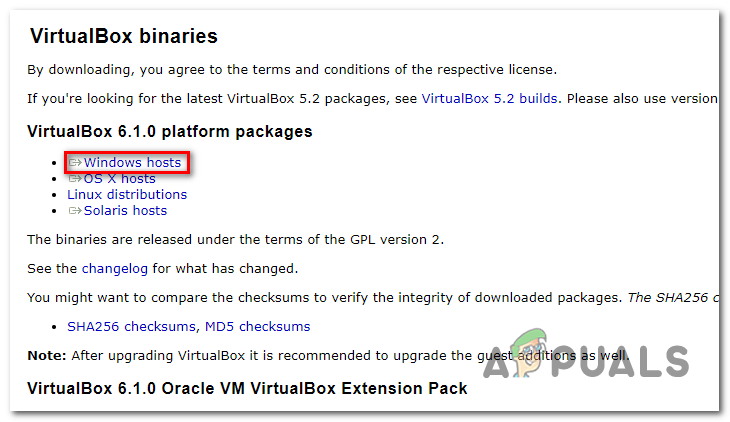
Преузета је најновија верзија ВиртуалБок-а
- Након инсталирања нове верзије, поново конфигуришите виртуелну машину и погледајте да ли сте у могућности да је покренете без наилажења на ‘Грешка у супР3ХарденедВинРеСпавн’ порука о грешци.